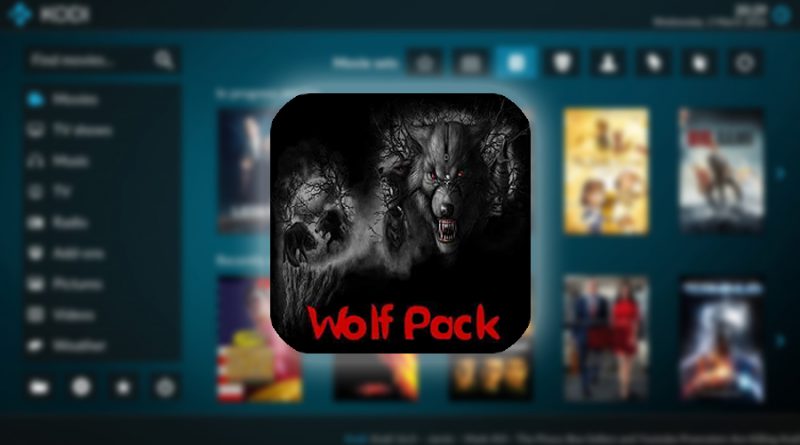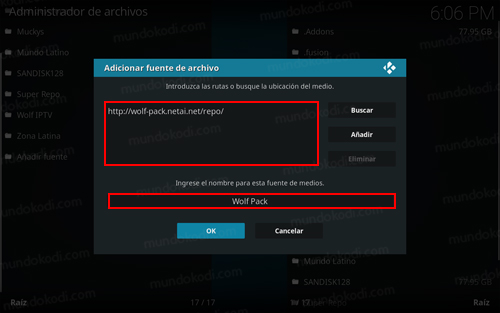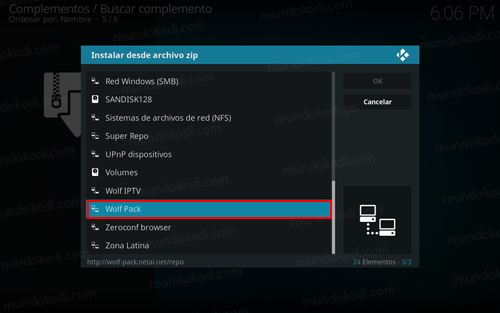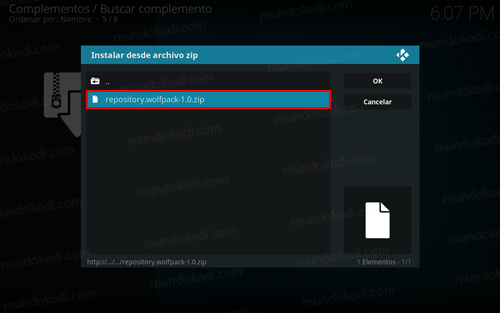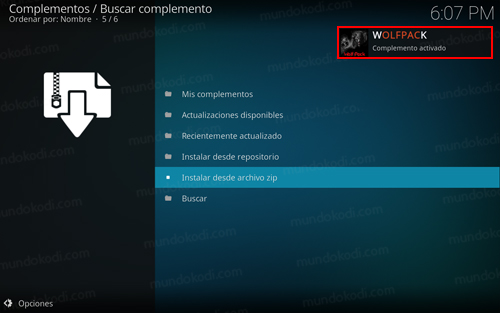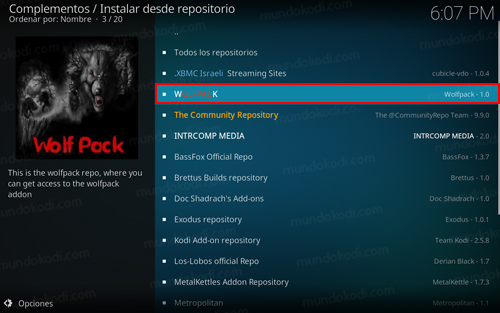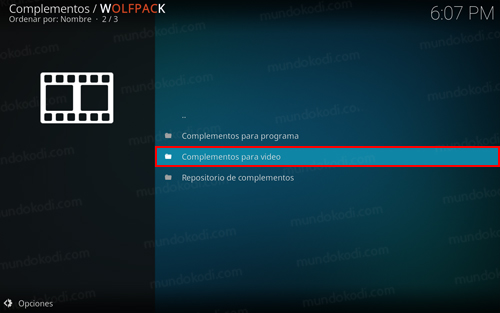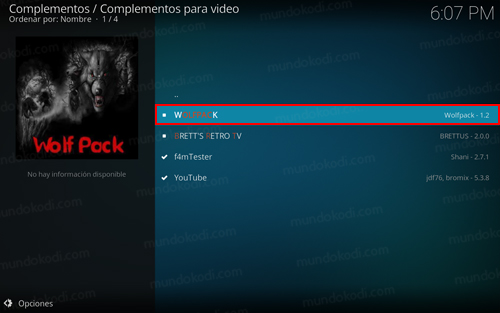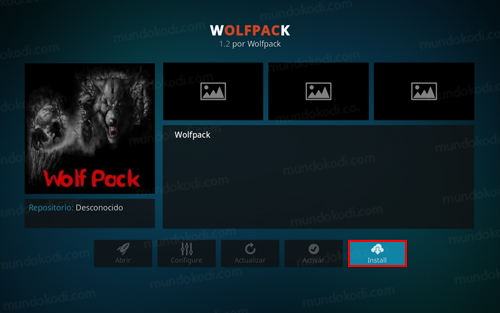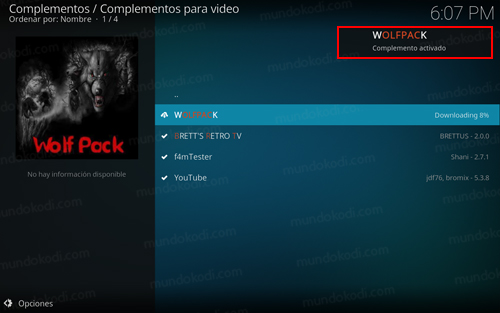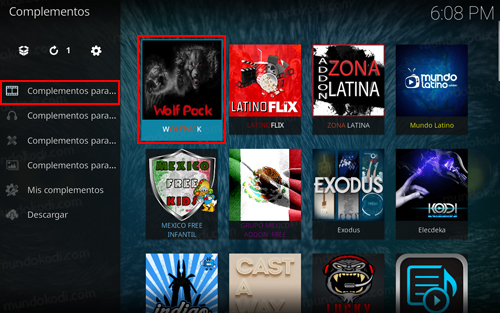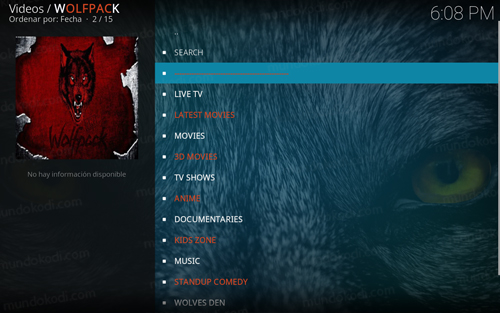Como Instalar Addon Wolf Pack en Kodi [Canales España, USA, UK y Más]
El addon Wolf Pack en Kodi es un complemento de video en donde podremos ver canales de España, UK, USA y más, también cuenta con películas (incluye 3D), Series, Anime, Documentales, Infantil, Musica, Comedia, Cámaras, Adultos y más.
|Quizá te interese: Como Instalar Addon Mundo Latino en Kodi [Películas, Series, TV y Más]
El tutorial es compatible con Kodi 16 y 17 funciona para todas las plataformas. En caso de tener una duda pueden dejarla en los comentarios.
Como usuarios de Kodi recomendamos el uso de IPVanish VPN para tener acceso total a todos los addons como Exabyte TV, TecnoTV , Bassfox, Adryanlist, entre otros y eliminar el geo-bloqueo.
Unos de los mayores beneficios al utilizar IPVanish VPN son:
> Mantener completa privacidad al navegar en internet así como al utilizar Kodi
> Compatible con múltiples plataformas
> Soporte 24/7/365
> Hasta 5 dispositivos simultáneos con una cuenta
> Satisfacción garantizada o te devuelven tu dinero
Para mas información puedes dar un vistazo en este artículo
Como Instalar Addon Wolf Pack en Kodi 17 Krypton
Los pasos para realizar la instalación son los siguientes:
1. Abrimos Kodi
2. Seleccionamos Ajustes (icono del engrane)
Descargamos el archivo del repositorio de Wolf Pack – ENLACE – mirror
3. Administrador de archivos
4. Añadir fuente
5. En la URL colocamos http://wolf-pack.netai.net/repo/ y en nombre Wolf Pack damos OK
6. Regresamos al menú principal y Seleccionamos Complementos
7. Complementos (icono de la caja)
8. Instalar desde archivo zip
9. Wolf Pack
10. repository.wolfpack-x.x.zip
11. Esperamos la notificación Complemento activado
12. Seleccionamos Instalar desde repositorio
13. Seleccionamos WOLFPACK
14. Complementos para video
15. Wolf Pack
16. Install
17. Seleccionamos la ultima version del repo Wolf Pack
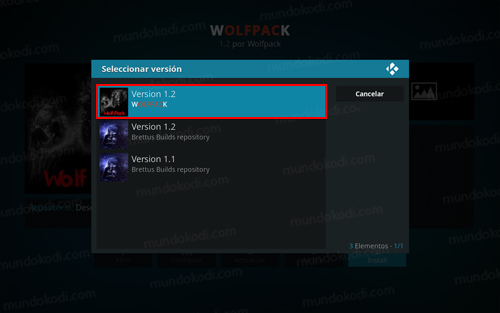
18. Esperamos la notificación Complementos activado
19. Regresamos al menú de Complementos y seleccionamos Complementos para video > WOLFPACK
20. Y ahora podremos ver los diferentes categorías del addon Wolf Pack
21. Listo! El addon Wolf Pack en Kodi 17 Krypton habrá quedado instalado correctamente.
Como Instalar Wolf Pack en Kodi 16 Jarvis o Anteriores
1. Abrimos Kodi
2. Nos dirigimos a Sistema > Administrador de archivos
3. Añadir fuente…
4. En la URL colocamos http://wolf-pack.netai.net/repo/ y en nombre Wolf Pack y damos OK
5. Regresamos al menú principal y seleccionamos Sistema
6. Complementos
7. Install from zip file
8. Wolf Pack
9. repository.wolfpack-x.x.zip
10. Esperamos la notificación Add-on activado
11. Nos dirigimos a Install from repository
12. WOLFPACK
13. Complemento para videos
14. WOLFPACK
15. Install
16. Esperamos la notificación Add-on Activado
17. Regresamos al menú principal y seleccionamos Video > Addons
18. WOLFPACK
19. Ahora podremos ver la lista de categorías disponibles
20. Listo! El addon Wolf Pack en Kodi habrá quedado instalado.
Esperamos que el tutorial haya sido de ayuda, recuerda que puedes apoyarnos a mantenernos en linea realizando una donación por paypal a mundokodi@gmail.com (o al botón donar) o dando clic en los enlaces.
Nota: Mundo Kodi no se hace responsable de cualquier daño, perdida de tiempo o información al intentar este tutorial, todo esto es solo con la intención de informar. Mundo Kodi así como todo el material aquí mencionados en este sitio no son oficiales de Kodi o Fundación XBMC favor de no realizar quejas o reclamos en el foro oficial de Kodi. Tampoco estamos vinculados con ningún vendedor de dispositivos o servicio privado, todo el contenido mencionado en Mundo Kodi es gratis, a menos que se indique lo contrario.